Hur sorterar jag data efter det vanligaste värdet i Excel?
Antag att du har en lång lista med data i ditt kalkylblad, och nu vill du sortera listan efter frekvensen som varje ord förekommer. Det vill säga att det vanligaste värdet (till exempel förekommer fyra gånger i kolumnen) listas först och sedan följs av orden som förekommer tre gånger, två gånger och en gång enligt följande skärmdumpar. Hur kunde du lösa den här uppgiften i Excel?
- Sortera data efter det vanligaste värdet med hjälpkolumn
- Sortera data efter det vanligaste värdet med Kutools för Excel
- Hitta det vanligaste textvärdet eller numret från en lista / kolumn
Sortera data efter det vanligaste värdet med hjälpkolumn
I Excel finns det ingen direkt funktion för dig att sortera data efter förekomstfrekvens på en gång, du måste räkna förekomsten av värdena först och sedan använda sorteringsfunktionen i Excel.
1. Välj en tom cell bredvid originalkolumnen och ange den här formeln = COUNTIF ($ A $ 2: $ A $ 16, A2) in det och dra sedan cellens AutoFill Handle ner till det intervall som du behöver. Se skärmdump:

Anmärkningar: I ovanstående formel, A2: A16 är den angivna listan där du kommer att sortera efter frekvens och A2 är de första uppgifterna i listan.
2. Fortsätt att välja dessa formelceller och klicka Data > Sortera A till Z or Sortera Z till A som du behöver. Se skärmdump nedan:

3. I dialogrutan Sortera varning öppnar du Utöka urvalet alternativet och klicka på Svart knapp. Se skärmdump ovan:
4. Och nu har den ursprungliga kolumnen redan sorterats efter frekvensen (se skärmdump nedan). Om det behövs, ta bort den tillagda hjälpkolumnen.

Sortera data efter det vanligaste värdet med Kutools för Excel
Egentligen ger Kutools för Excel en direkt lösning för att sortera valfri lista / kolumn efter frekvensen enkelt med Avancerad sortering verktyg. Gör så här:
Kutools för Excel - Fullpackad med över 300 viktiga verktyg för Excel. Njut av en fullfjädrad 30-dagars GRATIS provperiod utan behov av kreditkort! Ladda ner nu!
1. Välj listan du behöver sortera efter frekvens och klicka Kutools Plus > Sortera> Avancerat Sortera. Se skärmdump:

2. I pop-up Avancerad sortering välj den kolumn som du kommer att sortera efter frekvens, välj Frekvens från Sortera på rullgardinsmeny, ange Ordersammanställning och klicka på OK-knappen. Se skärmdump:

Kutools för Excel Avancerad sortering verktyget ger oss mycket mer flexibla sorteringsmetoder: sortera efter textlängd, sortera efter efternamn, sortera efter absolut värde etc. Klicka för att veta mer ...
Kutools för Excel - Superladda Excel med över 300 viktiga verktyg. Njut av en fullfjädrad 30-dagars GRATIS provperiod utan behov av kreditkort! Hämta den nu
Hitta snabbt det vanligaste textvärdet eller antalet i Excel
Generellt kan vi använda MODE-funktionen för att hitta det vanligaste numret i Excel. Men hur får man det vanligaste textvärdet från det angivna intervallet? Kutools för Excel Hitta det vanligaste värdet formel ger dig ett enkelt sätt!
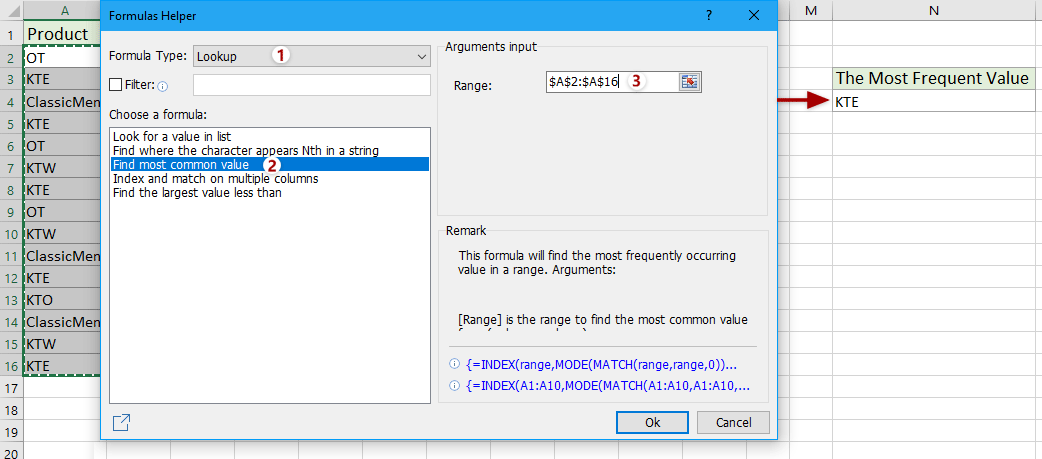
Kutools för Excel - Superladda Excel med över 300 viktiga verktyg. Njut av en fullfjädrad 30-dagars GRATIS provperiod utan behov av kreditkort! Hämta den nu
demo
Relaterade artiklar:
Hur sorterar jag e-postadresser efter domän i Excel?
Hur sorterar eller filtrerar man data genom genomstrykning i Excel?
Hur sorterar jag rader efter udda eller jämna nummer i Excel?
Hur sorterar jag rader för att placera de tomma cellerna ovanpå i Excel?
Bästa kontorsproduktivitetsverktyg
Uppgradera dina Excel-färdigheter med Kutools för Excel och upplev effektivitet som aldrig förr. Kutools för Excel erbjuder över 300 avancerade funktioner för att öka produktiviteten och spara tid. Klicka här för att få den funktion du behöver mest...

Fliken Office ger ett flikgränssnitt till Office och gör ditt arbete mycket enklare
- Aktivera flikredigering och läsning i Word, Excel, PowerPoint, Publisher, Access, Visio och Project.
- Öppna och skapa flera dokument i nya flikar i samma fönster, snarare än i nya fönster.
- Ökar din produktivitet med 50 % och minskar hundratals musklick för dig varje dag!
